windows server 2K安装Hyper-V,虚拟机共享上网并映射端口 |
| 发表者:admin分类:云计算容器2020-07-23 11:38:00 阅读[1999] |
Hyper-V结合远程路由访问实现一个公网IP内部多个虚拟服务器的发布与共享上网,映射端口
windows server 2K安装Hyper-V,虚拟机共享上网并映射端口
现在有一台Windows Server 2008、windows 2012/2016 服务器有且只有一个IP地址是可以进行Internet的网络访问,现在在该服务器上安装hyper-v的角色,并且在Hyper-v上安装两台Guest OS,VM1和VM2。虚拟机系统打开了3389端口,外网需要通过公网IP 远程访问VM系统。
以下是这个应该的基本架构图。为了使结构简单,不容出问题,所以在物理服务器的宿主机上启用远程路由访问,为内部的物理服务器提供NAT的映射。
1,先安装好hyper-v角色,然后添加一个虚拟机交换机,这里名称为 NAT交换机,连接类型为 内部网。
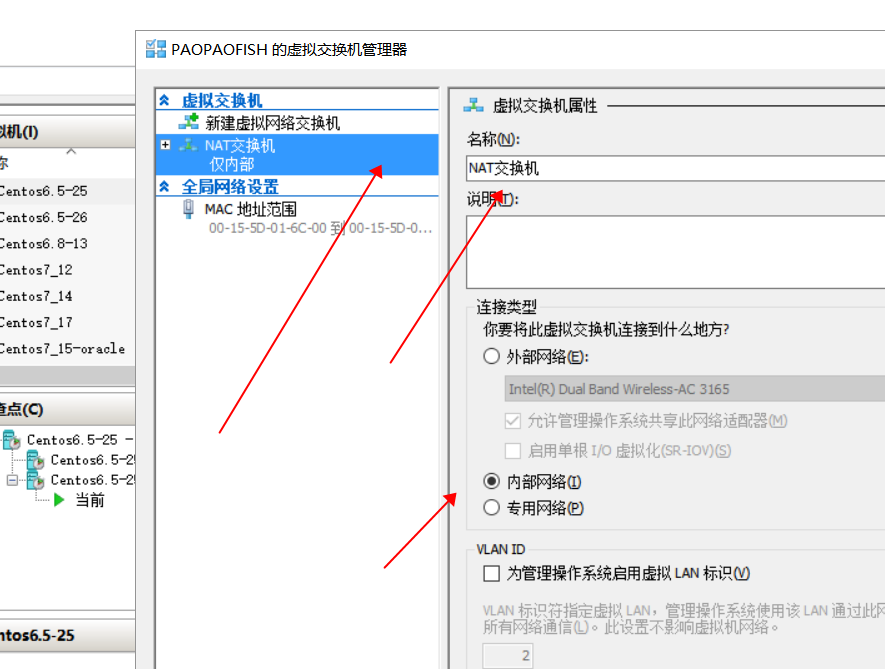
2,新建一个虚拟交换机后,到windows 2K网络连接中查看 对应名称的网卡,我这里就将IP配置成192.168.137.1,此网卡相当于内网网卡,
分配给虚拟机使用。
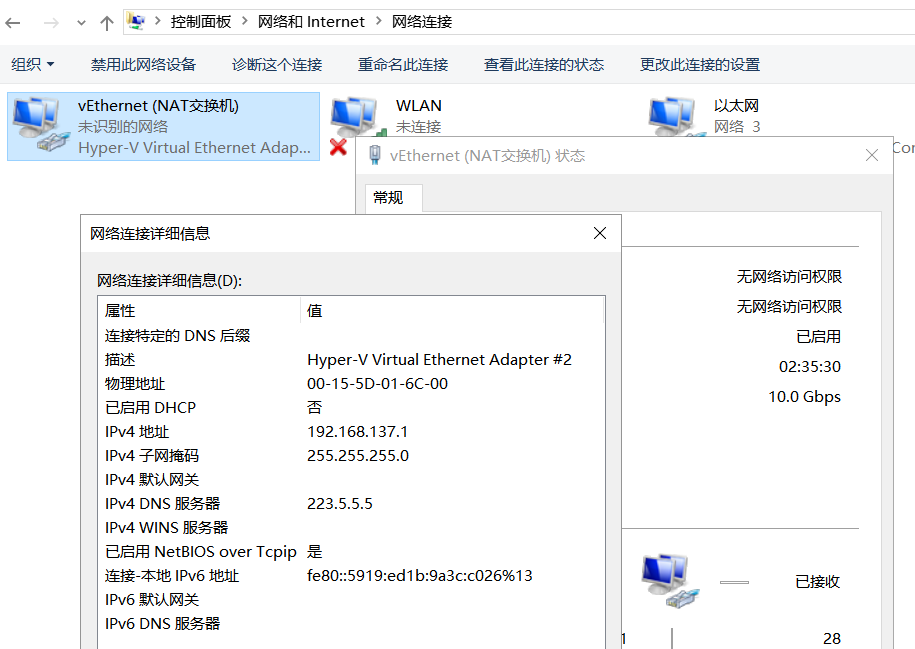
3,新建一个虚拟机,将对应的网卡添加给虚拟机。这里此虚拟机的ip配置成 192.168.137.26 网关: 192.168.137.1
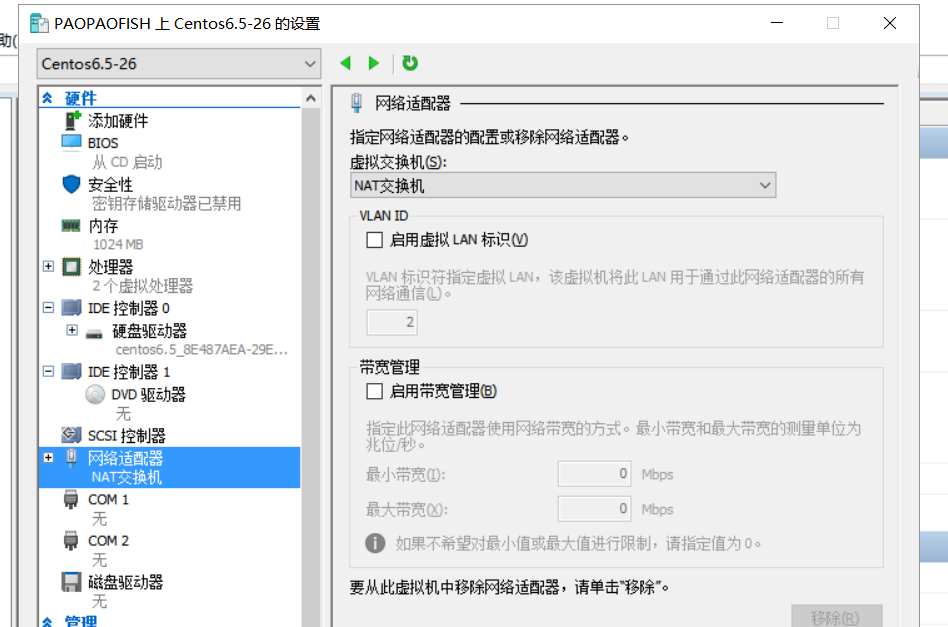
4,虚拟机配置好后,并不能通过物理机的网卡上外网,windows2K的一个物理网卡,配置好公网IP或是可以上外网的IP。
然后添加路由与远程访问 角色。
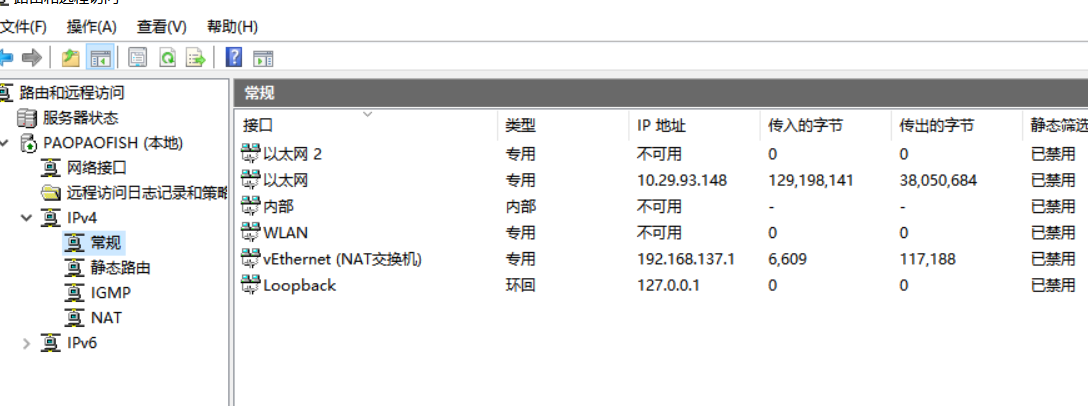
5,点击 NAT - 右键 新加接口,然后将 对应的外网接口与虚拟交换机接口添加到里面。
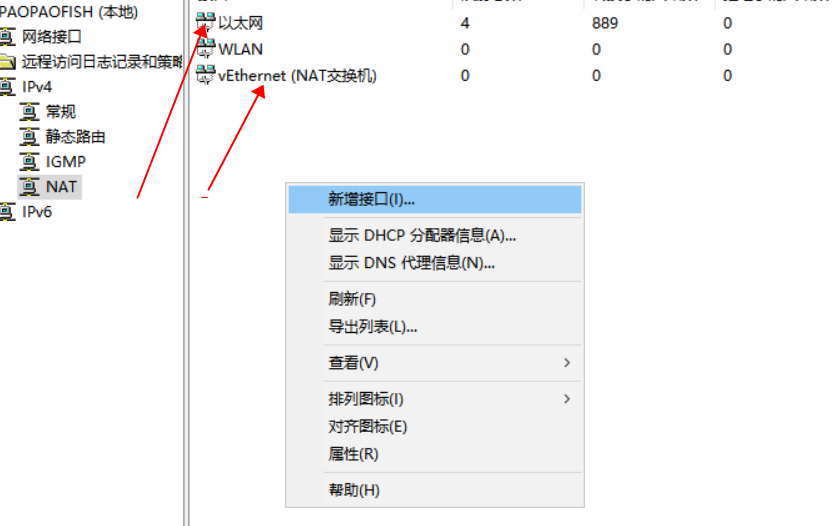
6,将 虚拟交换机接口 点击右键-属性,修改接口类型为 专用接口。
将 公网接口网卡修改为 公用接口连接到internet ,就是NAT所用接口。
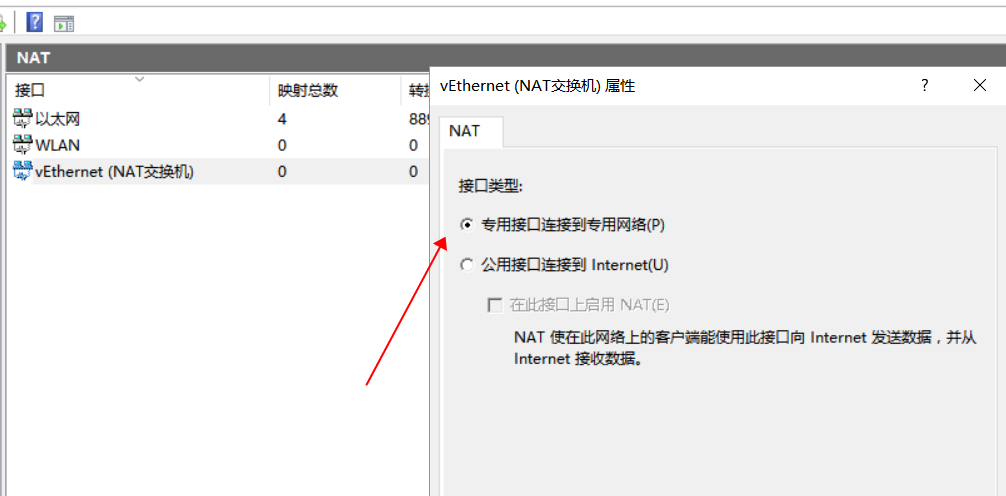
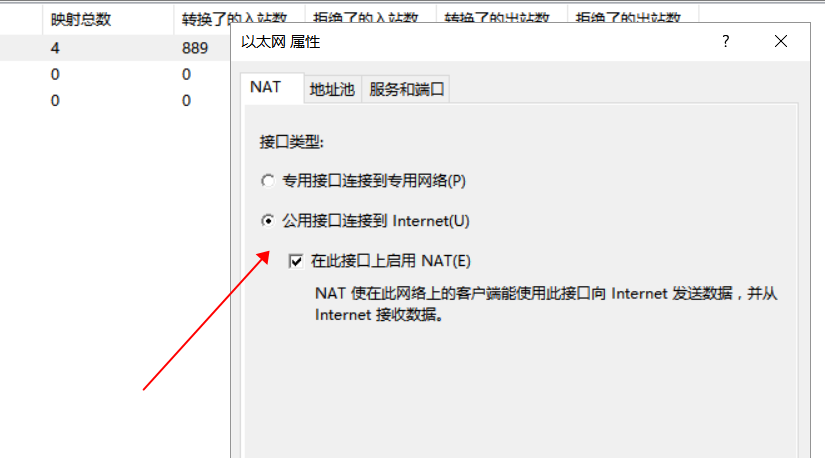
7,然后 点击 服务和端口 , 添加 一个服务,名称21022 ,再添加对应的外网连接端口: 21022 IP: 192.168.137.15,内网端口: 22
就是将 外网IP的端口21022映射给内网的虚拟机的22端口使用。
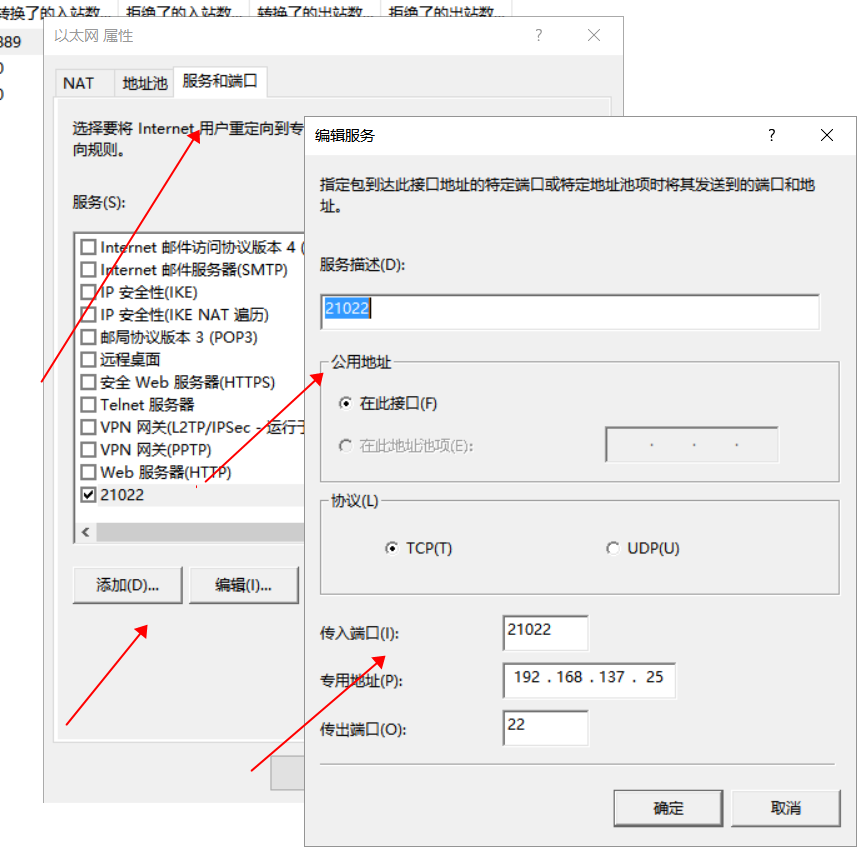
8,如此,外网可以通过21022端口远程连接到虚拟机centos的22使用的ssh端口。
不过在测试时,这个21022端口,只能通过外网测试连接,不可在物理机windows 2K主机上面测试,
不然会发现21022端口无法连接,这是个很坑的问题。
外网可以远程,本机却不能远程连接。
转载请标明出处【windows server 2K安装Hyper-V,虚拟机共享上网并映射端口】。
《www.micoder.cc》
虚拟化云计算,系统运维,安全技术服务.
| Tags: | [阅读全文...] |
最新评论